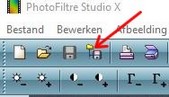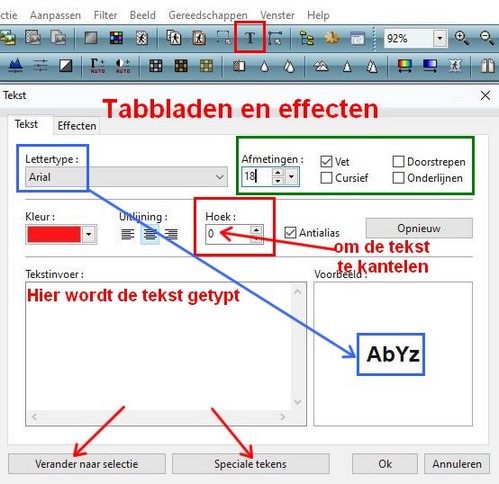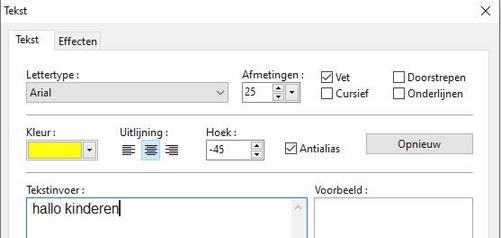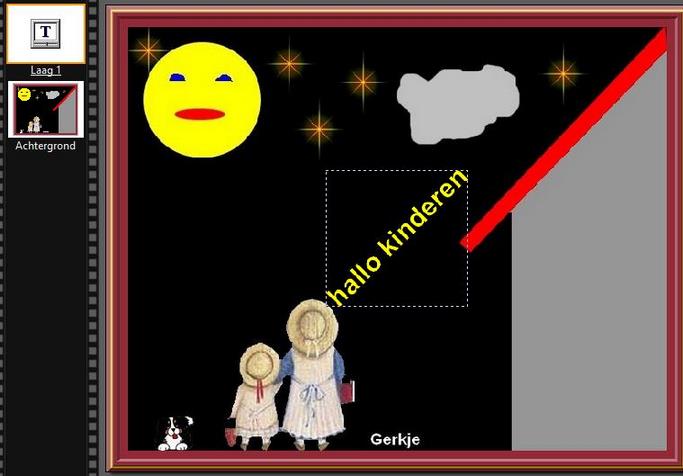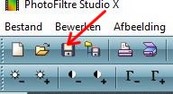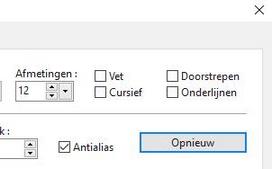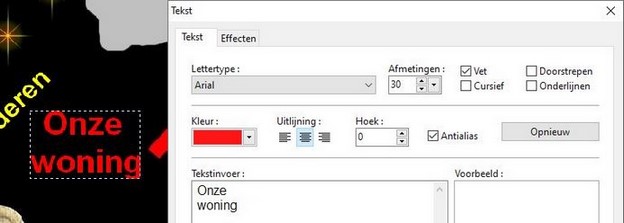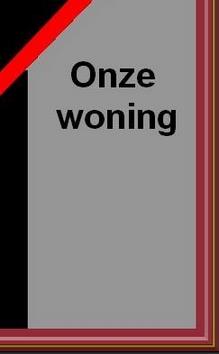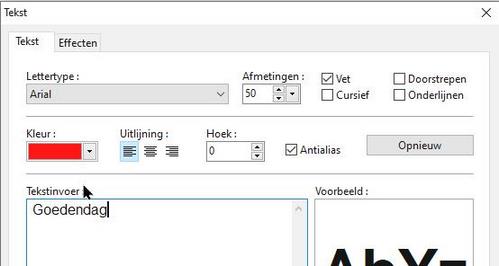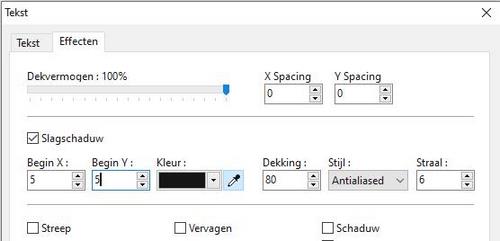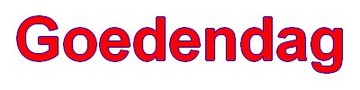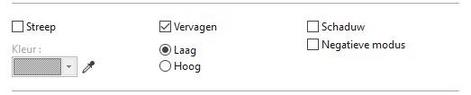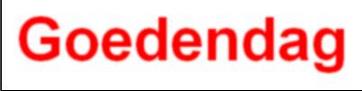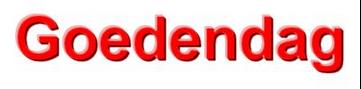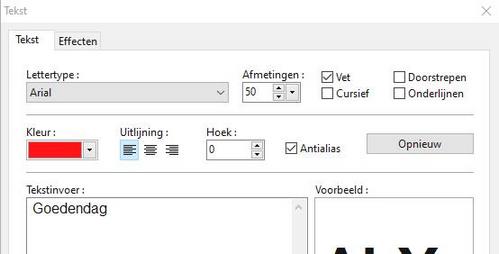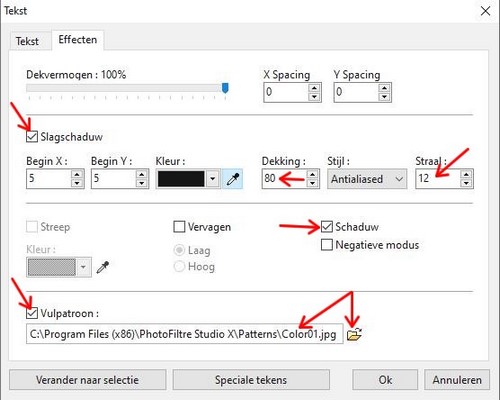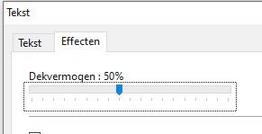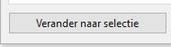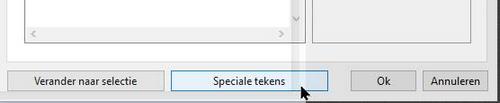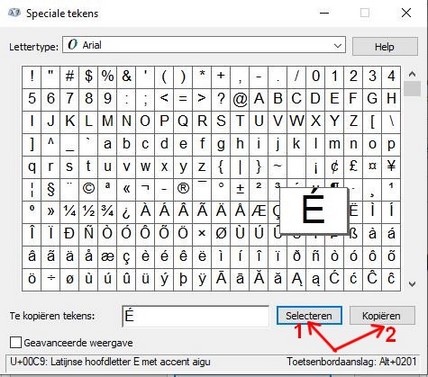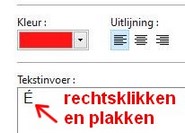Ik zou het erg leuk vinden, wanneer je iets in het gastenboek zou willen schrijven.

~~~~~~~~~~~~
~~~~~~~~
Klik je op de banners hier onder dan kom je op de website van de schrijfsters van de lessen.

Gerkje

Edith

Elegante

Ildiko

Kathania

Manany

Papy

Tine |
OEFENING N ° 7
met de Studio-versie en PhotoFiltre 7 gemaakt door Papy 35
Schrijven op een afbeelding of foto    Elk gereedschap wordt hier gepresenteerd en uitgelegdAls de menu's soms grijs zijn: Menu>Afbeelding> Modus> Controleer hier RGB-kleurenWerk altijd aan een kopie (menu Afbeelding> Dupliceren) en sluit vervolgens het origineelKlik op de rode pijl op de bovenste werkbalk om terug te gaanVergeet niet dat tekst vaak onmogelijk te verwijderen is, behalve op een effen achtergrond zoals hier 1.Open je afbeelding van oefening 62. Dupliceer het. Sluit het origineel en sla de kopie op in pfi-indeling met Opslaan als (Oefening 6 a) Elk gereedschap wordt hier gepresenteerd en uitgelegdAls de menu's soms grijs zijn: Menu>Afbeelding> Modus> Controleer hier RGB-kleurenWerk altijd aan een kopie (menu Afbeelding> Dupliceren) en sluit vervolgens het origineelKlik op de rode pijl op de bovenste werkbalk om terug te gaanVergeet niet dat tekst vaak onmogelijk te verwijderen is, behalve op een effen achtergrond zoals hier 1.Open je afbeelding van oefening 62. Dupliceer het. Sluit het origineel en sla de kopie op in pfi-indeling met Opslaan als (Oefening 6 a) 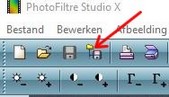 3.Klik op het Tekstpictogram T. Bekijk de verschillende mogelijke instellingen 3.Klik op het Tekstpictogram T. Bekijk de verschillende mogelijke instellingen 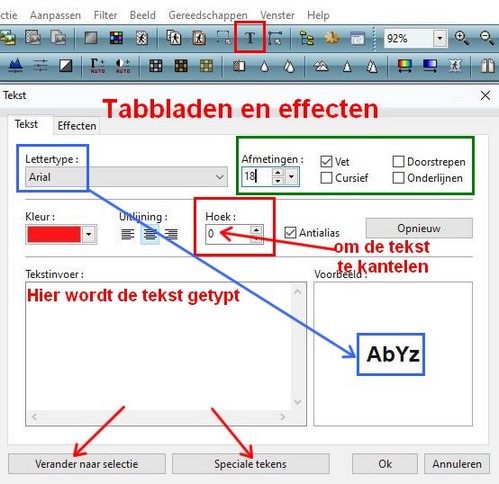 4. Bereid het volgende voor: hallo kinderen. Lettertype = Arial> Afmetingen = 25> Vet> 5. Hoek = - 45 (zet - om in deze richting te draaien,)6. Kleur = geel (genomen op de maan met de cursor die verandert in een pipet) 4. Bereid het volgende voor: hallo kinderen. Lettertype = Arial> Afmetingen = 25> Vet> 5. Hoek = - 45 (zet - om in deze richting te draaien,)6. Kleur = geel (genomen op de maan met de cursor die verandert in een pipet) 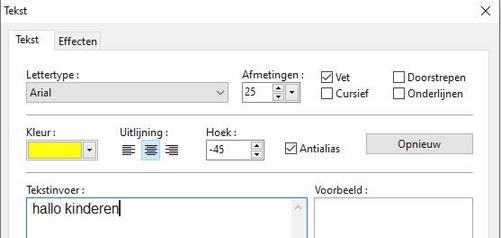 7.Een laag met de letter T wordt gemaakt en de tekst wordt in het midden van uw 7.Een laag met de letter T wordt gemaakt en de tekst wordt in het midden van uw
werk geplaatst8.Dubbelklik op de miniatuur van deze laag om het tekstvenster opnieuw te openen en wijzigingen toe te staan 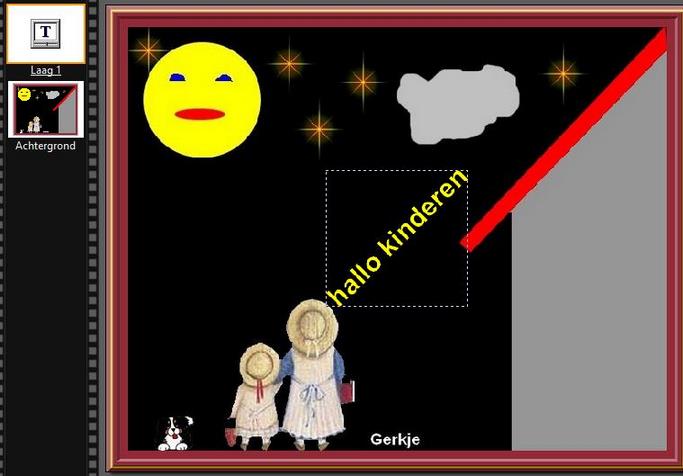 9. Verplaats de tekst een beetje met de linkermuisknop en de cursor op de letters.Laagbeheer moet wel zijn geselecteerd om de tekst te verplaatsen 9. Verplaats de tekst een beetje met de linkermuisknop en de cursor op de letters.Laagbeheer moet wel zijn geselecteerd om de tekst te verplaatsen  10. Klik met de rechtermuisknop op de tekstminiatuur> Samenvoegen met vorige laag4. Klik op het pictogram Opslaan 10. Klik met de rechtermuisknop op de tekstminiatuur> Samenvoegen met vorige laag4. Klik op het pictogram Opslaan 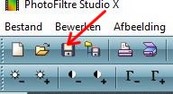 12. Klik op het pictogram om T. te schrijven. Klik op Opnieuw om de vorige instellingen te verwijderen 12. Klik op het pictogram om T. te schrijven. Klik op Opnieuw om de vorige instellingen te verwijderen 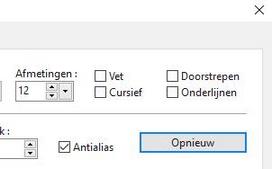 13. Schrijf “Onze woning” op 2 regels. Lettertype Arial. Afmetingen = 30. Vet. Kleur roodKies bij Uitlijning de Middenuitlijning om de tekst te centreren 13. Schrijf “Onze woning” op 2 regels. Lettertype Arial. Afmetingen = 30. Vet. Kleur roodKies bij Uitlijning de Middenuitlijning om de tekst te centreren 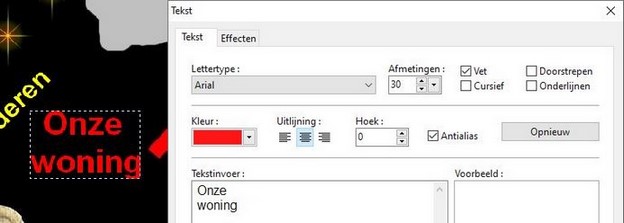 15. Dubbelklik op de tekstminiatuur om het venster opnieuw te openen16. Zet de kleur zwart in plaats van rood17.Verplaats de tekst op het huis 15. Dubbelklik op de tekstminiatuur om het venster opnieuw te openen16. Zet de kleur zwart in plaats van rood17.Verplaats de tekst op het huis 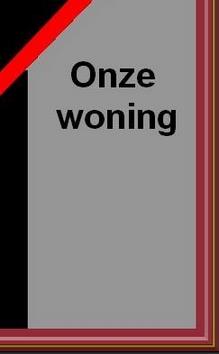 18. Klik met de rechtermuisknop op de tekstminiatuur> Samenvoegen met vorige laag19. klik op het pictogram Opslaan. 18. Klik met de rechtermuisknop op de tekstminiatuur> Samenvoegen met vorige laag19. klik op het pictogram Opslaan. 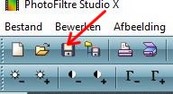 20.Het tabblad Effecten biedt andere mogelijkheden21. Open een nieuwe witte afbeelding van 400x10022.Klik op het schrijfpictogram T. Voer deze instellingen in 20.Het tabblad Effecten biedt andere mogelijkheden21. Open een nieuwe witte afbeelding van 400x10022.Klik op het schrijfpictogram T. Voer deze instellingen in 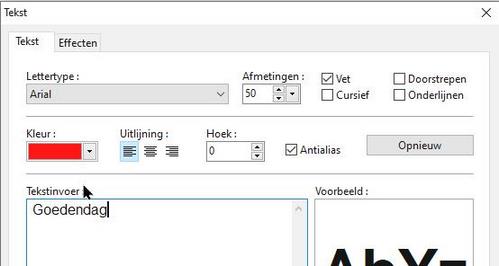 23.Op het tabblad Effecten. Vinkje voor Slagschaduw> X = 5 en Y = 5. Kleur
= zwart> Dekking = 80> Stijl + Antialiassed>
Straal = 6 23.Op het tabblad Effecten. Vinkje voor Slagschaduw> X = 5 en Y = 5. Kleur
= zwart> Dekking = 80> Stijl + Antialiassed>
Straal = 6 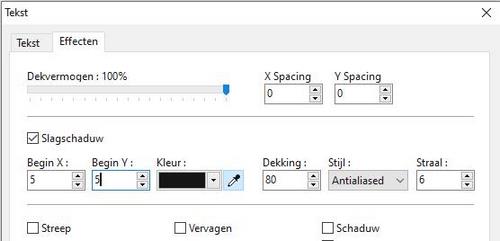
 24. Klik op het pictogram Opslaan als (Oefening 7 Goedendag slagschaduw) 24. Klik op het pictogram Opslaan als (Oefening 7 Goedendag slagschaduw) 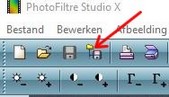 25.Open een nieuwe witte afbeelding van 400x10026. Dezelfde instellingen als op regel 22, maar op het tabblad Effecten met een blauw gekleurde omtrek 25.Open een nieuwe witte afbeelding van 400x10026. Dezelfde instellingen als op regel 22, maar op het tabblad Effecten met een blauw gekleurde omtrek  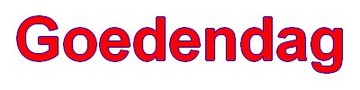 27. Klik op het pictogram Opslaan als (Oefening 7 Goedendag gekleurde rand) 27. Klik op het pictogram Opslaan als (Oefening 7 Goedendag gekleurde rand) 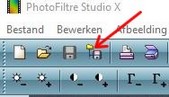 28. Open een nieuwe witte afbeelding van 400x10026. Dezelfde instellingen als op regel 22, maar op het tabblad Effecten met een Vervaging> Laag 28. Open een nieuwe witte afbeelding van 400x10026. Dezelfde instellingen als op regel 22, maar op het tabblad Effecten met een Vervaging> Laag 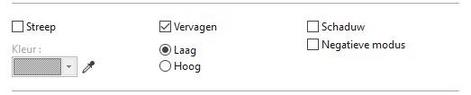 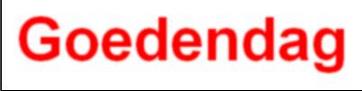 30. Klik op het pictogram Opslaan als (Oefening 7 Goedendag Vervaging) 30. Klik op het pictogram Opslaan als (Oefening 7 Goedendag Vervaging) 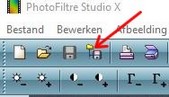 31. Open een nieuwe witte afbeelding van 400x100 26. Dezelfde instellingen als op regel 22, maar op het tabblad Effecten met Schaduw (is iets anders dan Slagschaduw) 31. Open een nieuwe witte afbeelding van 400x100 26. Dezelfde instellingen als op regel 22, maar op het tabblad Effecten met Schaduw (is iets anders dan Slagschaduw)  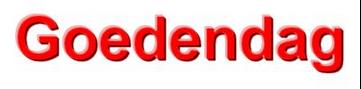 33. Klik op het pictogram Opslaan als (Oefening 7 Goedendag Schaduw) 33. Klik op het pictogram Opslaan als (Oefening 7 Goedendag Schaduw) 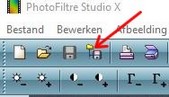 34. Open een nieuwe witte afbeelding van 400x10035. Dezelfde instellingen als op regel 22 34. Open een nieuwe witte afbeelding van 400x10035. Dezelfde instellingen als op regel 22 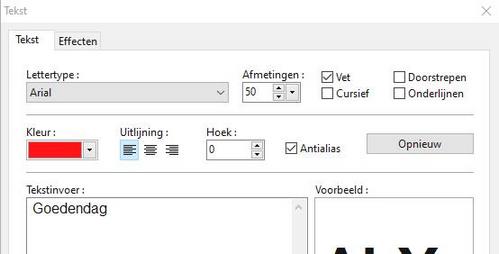 Op het tabblad Effecten kunnen verschillende instellingen worden gekoppeld: Slagschaduw en Schaduw36b. Het is mogelijk om een gekozen vulpatroon in de map Patronen te plaatsen Op het tabblad Effecten kunnen verschillende instellingen worden gekoppeld: Slagschaduw en Schaduw36b. Het is mogelijk om een gekozen vulpatroon in de map Patronen te plaatsen 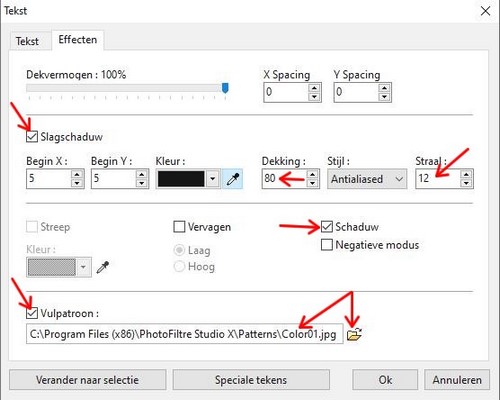  37. Klik op het pictogram Opslaan als (Oefening 7 Goedendag Divers) 37. Klik op het pictogram Opslaan als (Oefening 7 Goedendag Divers) 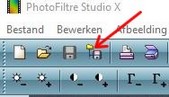 38.De bovenste schuifregelaar Dekvermogen biedt andere mogelijkheden 38.De bovenste schuifregelaar Dekvermogen biedt andere mogelijkheden 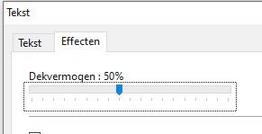 39. Verander naar selectie40. Links onderaan kunt u een selectie schrijven door op Verander naar selectie te klikken41. Dit is handig in sommige tutorials 39. Verander naar selectie40. Links onderaan kunt u een selectie schrijven door op Verander naar selectie te klikken41. Dit is handig in sommige tutorials 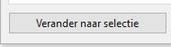 42. Op een witte achtergrond 42. Op een witte achtergrond  43. Op een transparante achtergrond 43. Op een transparante achtergrond  44. Speciale tekens typen 45.Klik op het Tabblad Speciale tekens onderaan in het midden van het venster 44. Speciale tekens typen 45.Klik op het Tabblad Speciale tekens onderaan in het midden van het venster 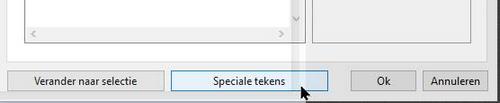 46.Het venster gaat open 46.Het venster gaat open 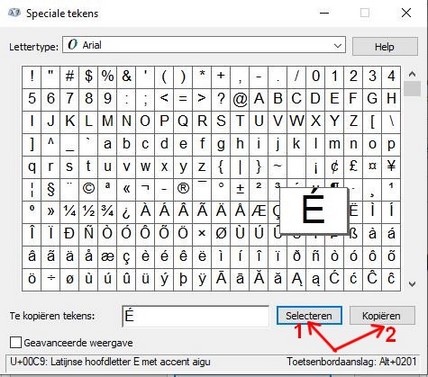 47. Klik op de letter É het wordt groter ... klik op Selecteren ... het staat in het onderste vak ... klik op Kopiėren48. Klik op de rechtermuisknop en op plakken in het tekstgedeelte van het T-tekstvenster 47. Klik op de letter É het wordt groter ... klik op Selecteren ... het staat in het onderste vak ... klik op Kopiėren48. Klik op de rechtermuisknop en op plakken in het tekstgedeelte van het T-tekstvenster 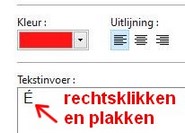 | |
|
| |
|
|